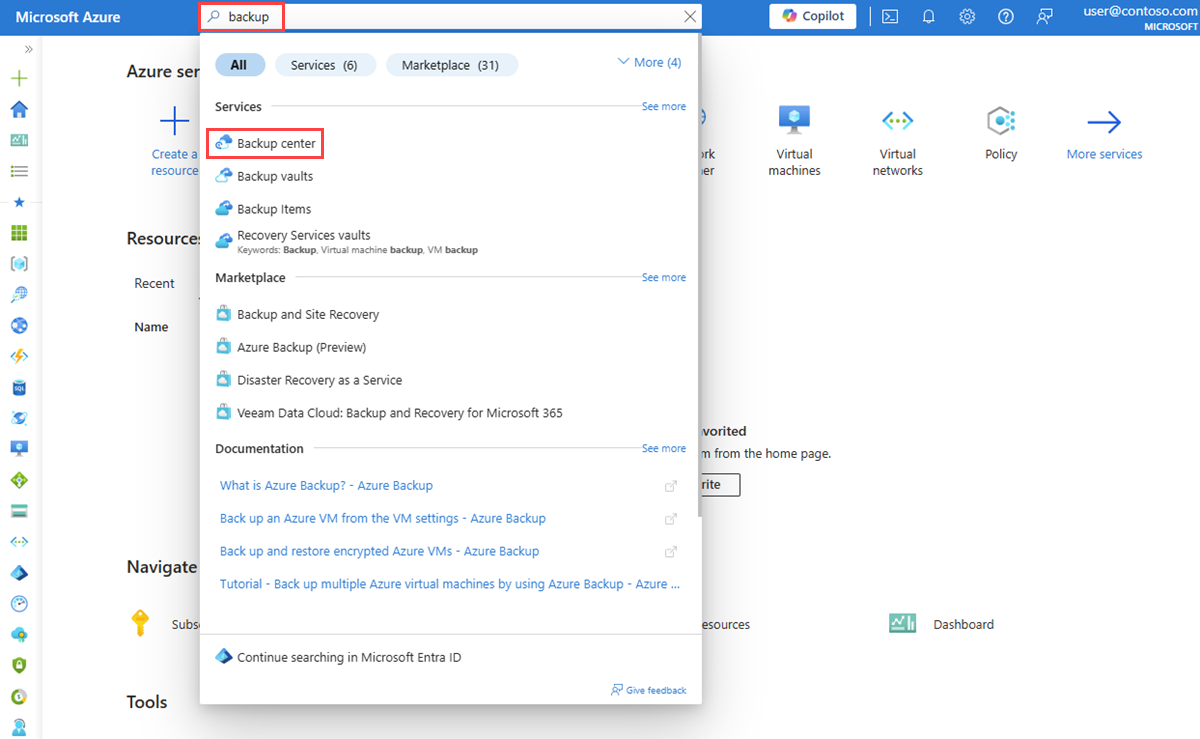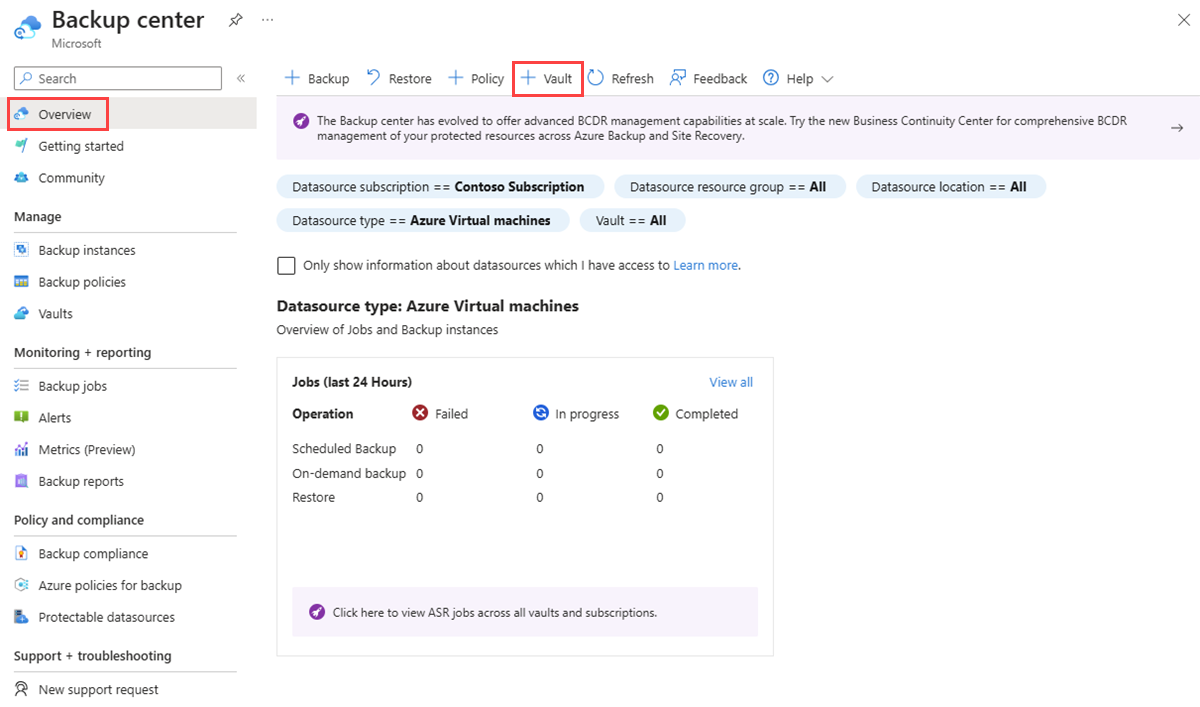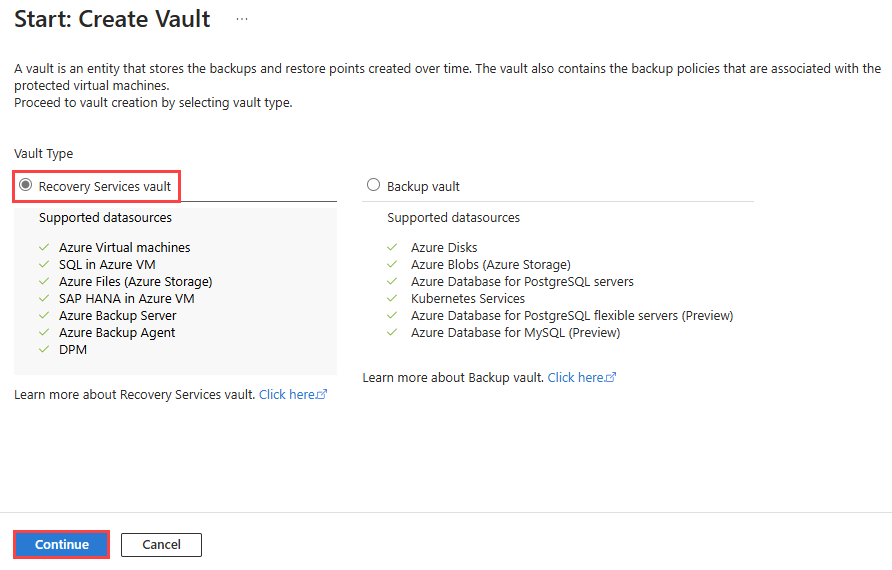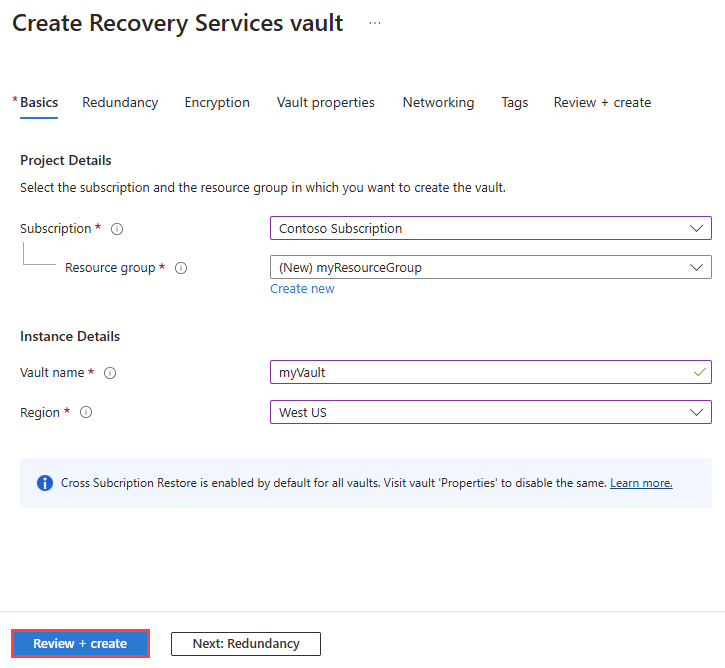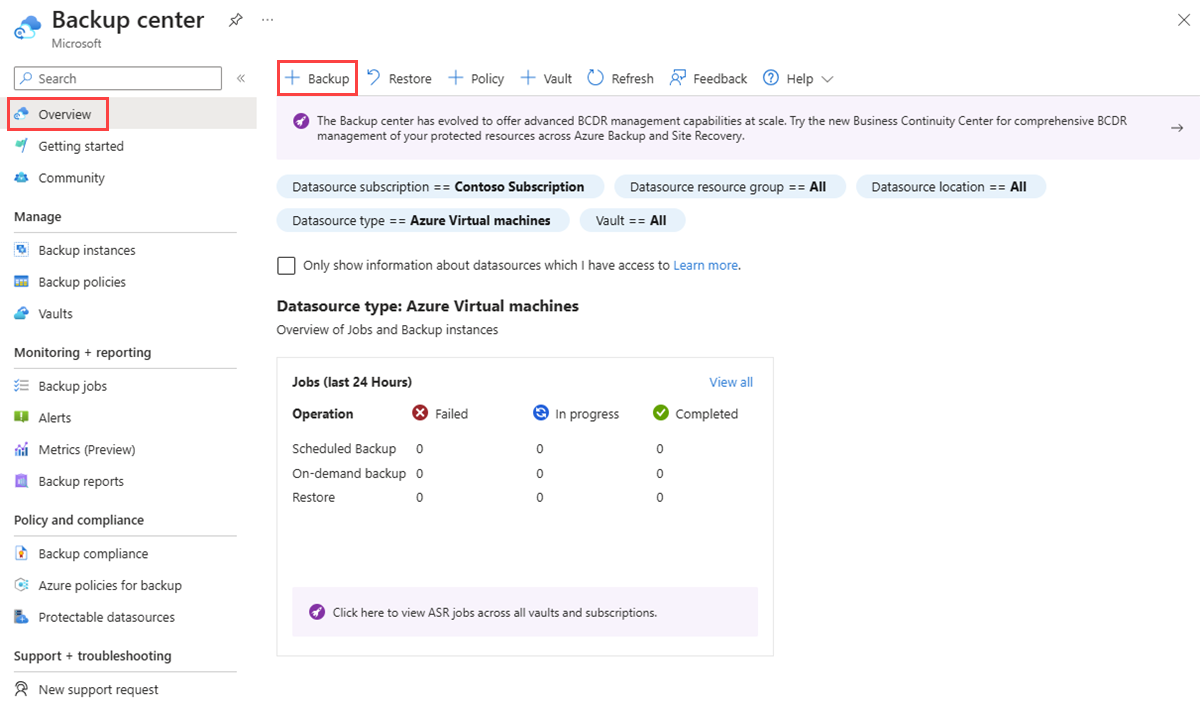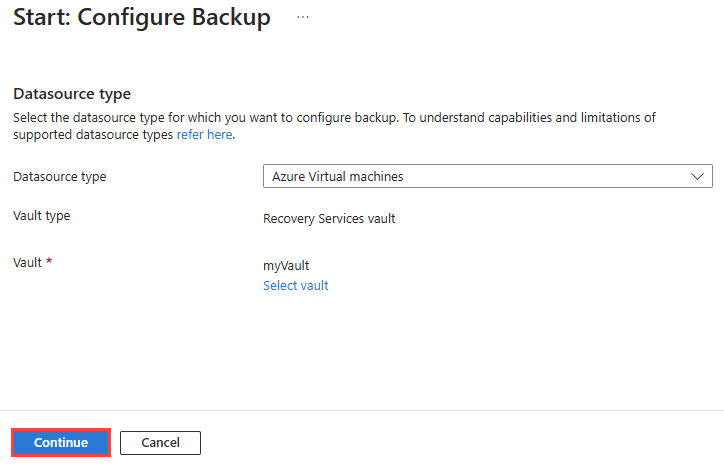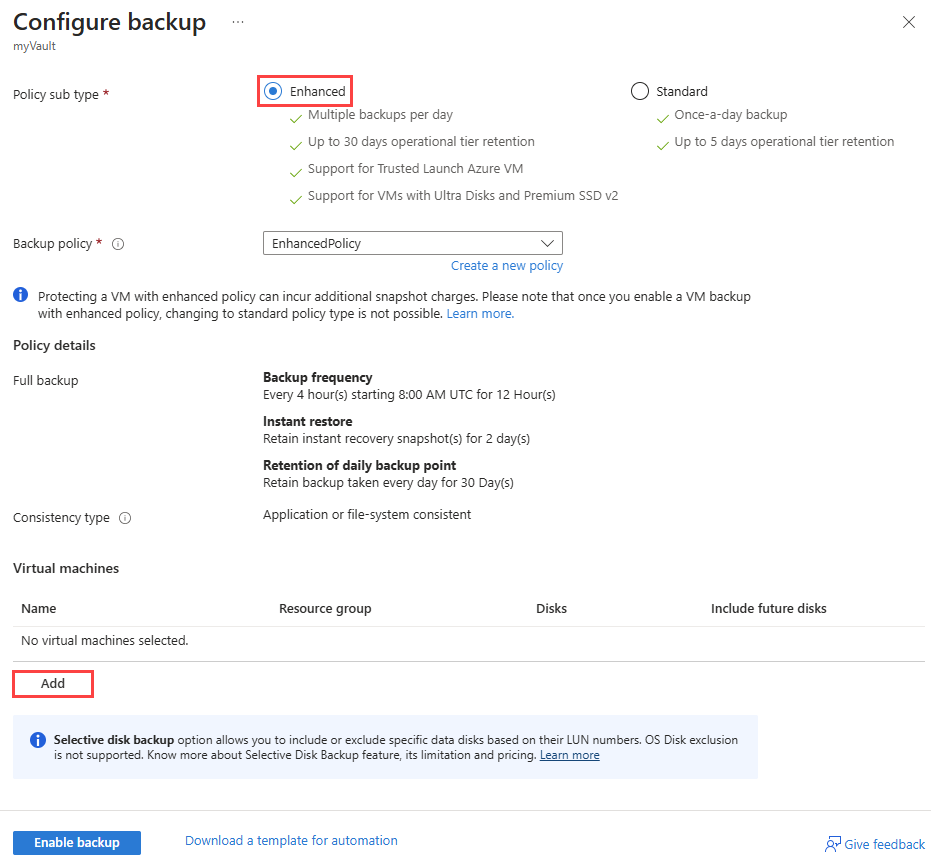Tutorial: Fazer backup de uma máquina virtual de Zona Estendida do Azure
Pode criar cópias de segurança em intervalos regulares para manter os seus dados protegidos. O Azure Backup cria pontos de recuperação que podem ser armazenados em cofres de recuperação georredundantes. Neste artigo, você aprenderá a fazer backup de uma máquina virtual (VM) existente usando o portal do Azure.
Neste tutorial, irá aprender a:
- Crie um cofre dos Serviços de Recuperação.
- Aplique uma política de backup a uma VM de Zona Estendida.
Pré-requisitos
Uma conta do Azure com uma subscrição ativa. Se não tiver uma subscrição do Azure, crie uma conta gratuita antes de começar.
Uma máquina virtual (VM) do Azure em uma Zona Estendida. Para obter mais informações, consulte Implantar uma máquina virtual em uma zona estendida.
Criar um cofre dos Serviços de Recuperação
Um cofre dos Serviços de Recuperação é uma entidade de gerenciamento que armazena pontos de recuperação criados ao longo do tempo e fornece uma interface para executar operações relacionadas ao backup. Essas operações incluem a realização de backups sob demanda, a execução de restaurações e a criação de políticas de backup. Nesta seção, você cria um cofre dos Serviços de Recuperação.
Inicie sessão no portal do Azure.
Na caixa de pesquisa na parte superior do portal, digite backup. Selecione Centro de backup nos resultados da pesquisa.
Na página Visão geral, selecione + Vault.
Na página Iniciar: Criar cofre, selecione Cofre dos Serviços de Recuperação e, em seguida, selecione Continuar.
Na guia Noções básicas do cofre Criar Serviços de Recuperação, insira ou selecione as seguintes informações:
Definição Value Detalhes do Projeto Subscrição Selecione a subscrição do Azure. Grupo de recursos Selecione Criar novo.
Digite myResourceGroup em Name.
Selecione OK.Detalhes da instância Nome do Vault Entre no myVault. País/Região Selecione Oeste dos EUA. O cofre dos Serviços de Recuperação só pode ser criado em uma região do Azure e não em uma Zona Estendida do Azure. Selecione Rever + criar.
Reveja as definições e, em seguida, selecione Criar.
Aplicar uma política de backup
Na página Visão geral do Centro de backup, selecione + Backup.
Na página Iniciar: Configurar Backup , selecione as seguintes informações:
Definição Value Tipo de fonte de dados Tipo de fonte de dados Selecione Máquinas virtuais do Azure. Cofre Selecione myVault. Você usará este cofre dos Serviços de Recuperação para armazenar seus backups de VM. Selecione Continuar.
Na página Configurar backup , selecione Avançado para escolher a política Avançado e, em seguida, selecione Adicionar para adicionar as máquinas virtuais das quais deseja fazer backup usando essa política.
Selecione Ativar cópia de segurança.
Clean up resources (Limpar recursos)
Quando não for mais necessário, exclua o grupo de recursos e os recursos que ele contém:
Na caixa de pesquisa que se encontra na parte superior do portal, introduza myResourceGroup. Selecione myResourceGroup nos resultados da pesquisa.
Selecione Eliminar grupo de recursos.
Em Excluir um grupo de recursos, digite myResourceGroup e selecione Excluir.
Selecione Excluir para confirmar a exclusão do grupo de recursos e de todos os seus recursos.